Tegn eller anmærk hvor som helst på din Windows-skærm med DeskMarker
Som en blogger af profession, der elsker at skrive om teknologi som en del af sit job, er der visse applikationer, jeg altid har i mit værktøjssæt. Screenshot-programmer og billedredigeringsprogrammer topper listen for mig, men der er også nogle ekstra, sjældnere brugte apps, der hjælper mig i visse situationer. For eksempel støder jeg nogle gange på behovet for at understrege noget på mit skrivebord ved blot at tegne over området ved hjælp af billedannotatorer. Men hvis du bare vil midlertidigt tegne på skrivebordet i realtid, så er et program som f.eks DeskMarker kan gøre underværker. Denne meget enkle, gratis til personlig brug applikation lader dig tegne og slette alt over dit skrivebord med et simpelt penværktøj ved at bruge din mus og tastatur.
Tjek dette skærmbillede. Du tager fejl, det er ikke et tapet; Jeg tegnede faktisk mit navn over det ved hjælp af DeskMarker. Du kan også gøre det - og tegne alt, hvad du vil - ved at bruge denne barebones-applikation.
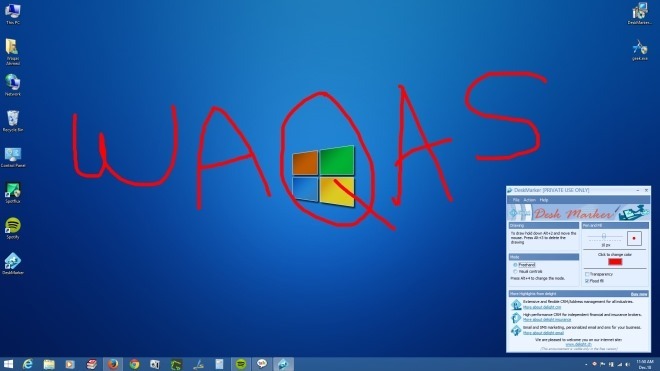
DeskMarkers grænseflade er langt fra smuk, men hvem bekymrer sig? Det er funktionelt, og det er det, der betyder noget for denne slags app. Den lyseblå brugergrænseflade har en penstørrelsesjusteringshåndterer, som du kan bruge til at øge og formindske penlinjestørrelsen mellem 1 til 20 pixels. Derudover kan du også ændre fyldfarven til hvad du kan lide. Den indbyggede farvevælger giver dig et bredt spektrum af farvemuligheder, hvilket er fantastisk. To yderligere muligheder, du kan aktivere, er Transparency og Flood Fill, selvom jeg ikke rigtig kunne se, hvilken forskel de gør, da det eneste, de så ud til at gøre, var at ændre standardfarven til sort.
Der er to forskellige metoder, du kan bruge til at tegne over dit skrivebord: Freehand og Visual Controls. Førstnævnte giver dig mulighed for frit at tegne hvor som helst på skærmen i lighed med skærmbilledet ovenfor, mens sidstnævnte hurtigt udfylder et bestemt område af vinduet med valgt farve. Du kan skifte mellem tegnetilstande i farten via genvejstasten Alt + 4.

For at tegne i frihåndstilstand skal du trykke på Alt + 2 og derefter flytte musen i den retning, du vil tegne. Et tryk på Alt + 3 vil på den anden side slette tegningen. Hvis du bruger tilstanden Visuel kontrol, skal du først flytte markøren til det ønskede område.
DeskMarker giver dig også mulighed for at redigere standardgenvejstaster til at tegne, slette, skifte tegnetilstand og skifte gennemsigtighed.

DeskMarker fungerer på Windows XP, Windows Vista, Windows 7 og Windows 8/8.1
Download DeskMarker
Søge
Seneste Indlæg
Pomodo7o viser resterende arbejdstid ved hjælp af proceslinjen i Windows 7
Pomodorois er en produktivitetsforbedrende teknik, der er beregnet ...
Multiskærm tomt giver dig mulighed for individuelt at udslette tilsluttede skærme
At have en multi-monitor opsætning er altid meget sjov. Bortset fra...
Sådan fastgør du Game Bar CPU, GPU, RAM-overlay til toppen på Windows 10
Det Game Bar fungerer inden for apps, og du kan ikke kalde det på d...



